
あなたのGoogleプロフィール写真はあらゆる種類の場所に表示されます。たとえば、あなたのとき Googleレビューを残す また Gmailの電子メールを誰かに送ってください 、人々はあなたのプロフィール写真を見るでしょう。変更する方法は次のとおりです。
あなたのコンピュータのあなたのGoogleプロフィール写真を変更する方法
Mac、Windows、またはLinux PCでGoogleプロフィール写真を変更するには、ブラウザを開きます。 Gmailを訪問してください そしてアカウントにログインします。ウィンドウの右上隅にある「プロフィール写真」をクリックします。

表示されるメニューで、プロフィール写真の横にあるカメラアイコンをクリックします。
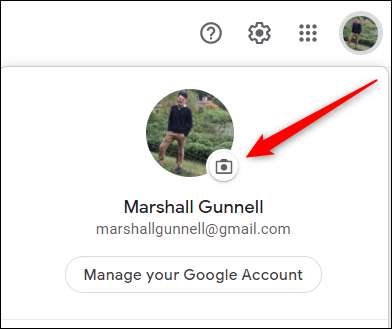
「プロフィール写真の選択」ウィンドウが表示されます。ここでは、写真をドラッグアンドドロップすることで、「ダウンロード」タブを使用して、ローカルマシンから写真をアップロードできます。 「コンピュータから写真を選択する」ボタンをクリックして、コンピュータのファイルブラウザから写真を選択することもできます。
または、あなたからの画像を選択することもできます Googleの写真 「あなたの写真」タブを使用したアルバム。
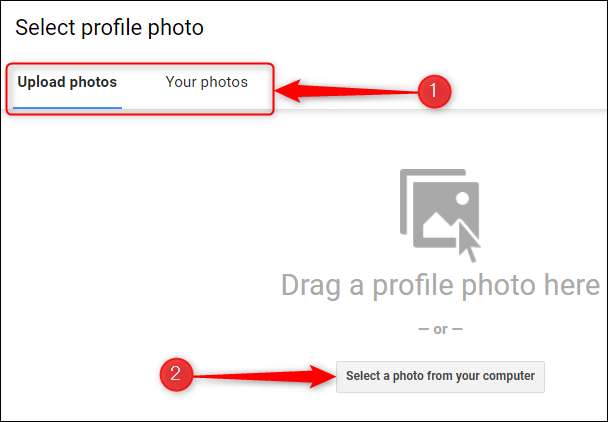
次に、ボックスの各角のハンドルをクリックしてドラッグしてプロファイル画像をトリミングします。強調表示されていない画像の領域は削除されます。写真の右側にある「左」と「右」ボタンをクリックして、写真を回転させることもできます。

最後に、ウィンドウの左下隅にある[プロファイル写真として設定]ボタンをクリックします。

あなたの新しいGoogleプロフィール写真が設定されています。それはすべてのGoogleアプリを反映するために変更を数秒かかるかもしれません。
あなたのモバイルデバイスであなたのGoogleプロフィール写真を変更する方法
モバイルデバイスでGoogleプロフィール写真を変更するには、Gmailアプリを用意する必要があります。 iPhone、iPad. 、 また アンドロイド 取り付けられています。
Gmailアプリを開き、画面の右上隅にある「プロフィール写真」をタップします。
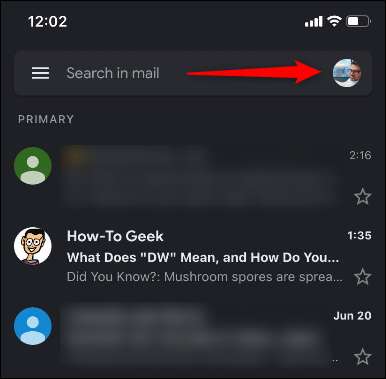
次に、プロフィール写真の横に表示される[カメラのアイコン]をタップします。
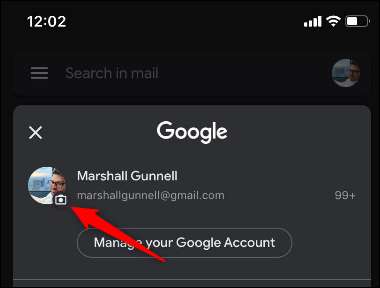
次の画面で、「変更」をタップします。
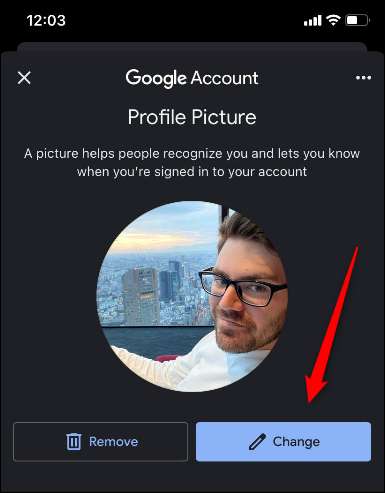
今すぐ新しい写真を選択することで、新しい写真を選択して新しい写真を選ぶことができます。
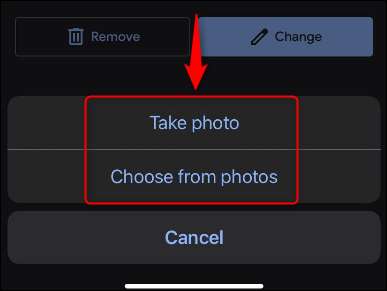
写真を選択したら、選択した写真をピンチングしたり、スクリーン上に2本の指を拡散してズームインまたは拡大したりできます。強調表示されていない画像の領域は削除されます。
準備ができたら「選択」をタップします。

Google Profile Photoが更新されました。アップデートがすべてのGoogle Appsを越えて反映するのに時間がかかる場合があります。
Googleのプロフィール写真を更新する方法がすべてあります。あなたが以前にプロフィール写真として使用された画像について興味があるなら、あなたはあなたの中の「プロフィール写真」アルバムをチェックすることができます Googleフォトアルバムアーカイブ 。
関連している: Google Photosの新しいアーカイブ機能は何ですか?







